Serials Inventor
Lệnh Tạo Độ Dày (Thicken/Offset) và Lệnh Chia Đối Tượng (Split) trong Autodesk Inventor
Lệnh Tạo Độ Dày (Thicken/Offset) và Lệnh Chia Đối Tượng (Split) trong Autodesk Inventor
Trong quá trình thiết kế mô hình 3D bằng Autodesk Inventor, việc sử dụng các lệnh hiệu quả như Thicken/Offset và Split là vô cùng quan trọng để tạo ra các chi tiết phức tạp và chính xác. Bài viết này sẽ giới thiệu chi tiết về hai lệnh này, cách sử dụng chúng và các bước thực hiện cụ thể
1. Lệnh Tạo Độ Dày (Thicken/Offset)
1.1. Tổng Quan Về Lệnh Thicken/Offset
Lệnh Thicken/Offset trong Autodesk Inventor được sử dụng để tạo độ dày cho các đối tượng, giúp biến đổi các bề mặt phẳng thành các khối 3D với độ dày mong muốn. Đây là công cụ hữu ích khi bạn cần thêm độ bền hoặc tạo ra các chi tiết có cấu trúc phức tạp từ các bề mặt đơn giản.
1.2. Các Bước Thực Hiện Lệnh Thicken/Offset
Để tạo độ dày cho một đối tượng, bạn cần thực hiện các bước sau:
Thao tác:
- Gọi lệnh Thicken (Thicken Command):
- Trên thanh công cụ 3D Model, chọn Modify và sau đó chọn Thicken (hoặc nhấn phím tắt nếu có).
- Chọn nút Select (Selection Button):
- Nhấn vào nút Select để bắt đầu lựa chọn bề mặt cần tạo độ dày.
- Chọn nút Face (Face Selection):
- Nhấn vào biểu tượng Face để chọn bề mặt cụ thể.
- Chọn mặt cần tạo độ dày:
- Chọn bề mặt mà bạn muốn thêm độ dày.
- Nhập kích thước (Thickness):
- Nhập giá trị độ dày mong muốn vào ô Thickness.
- Chọn kiểu khối hay mặt (Operation Type):
- Lựa chọn giữa tạo khối mới hoặc làm dày bề mặt hiện có tùy theo yêu cầu thiết kế.
- Chọn Apply (Áp dụng):
- Nhấn Apply để thực hiện thao tác tạo độ dày.
- Chọn Ok (Hoàn tất):
- Nhấn Ok để hoàn tất quá trình.
Lưu ý: Đảm bảo rằng bề mặt bạn chọn là bề mặt thích hợp để thêm độ dày, tránh tạo lỗi trong mô hình.
Hình minh họa:
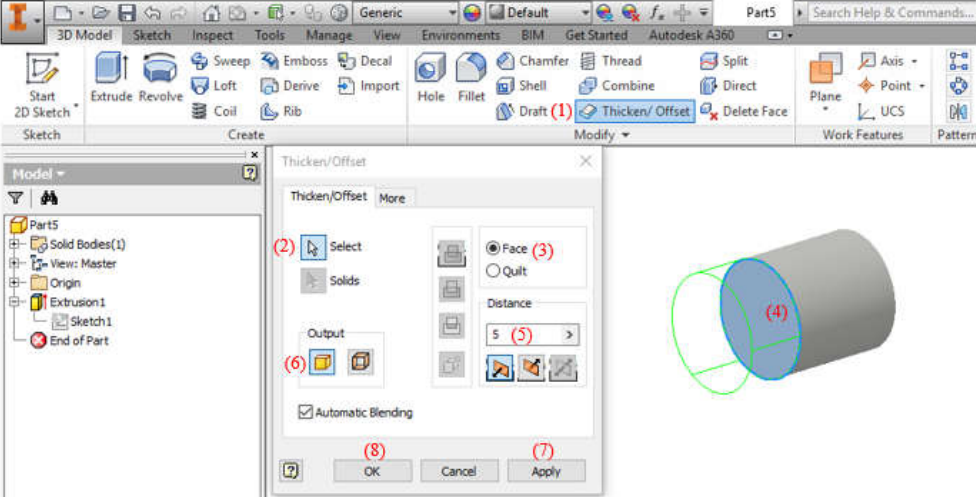
2. Lệnh Chia Đối Tượng (Split)
2.1. Tổng Quan Về Lệnh Split
Lệnh Split trong Autodesk Inventor cho phép bạn chia cắt một đối tượng thành nhiều phần dựa trên các yếu tố cắt định trước. Đây là công cụ quan trọng khi bạn cần tạo ra các phần riêng biệt từ một khối lớn hoặc khi muốn tạo các chi tiết phức tạp từ các khối cơ bản.
2.2. Các Bước Thực Hiện Lệnh Split
Để chia cắt một đối tượng, bạn cần thực hiện các bước sau:
Thao tác:
- Gọi lệnh Split (Split Command):
- Trên thanh công cụ 3D Model, chọn Modify và sau đó chọn Split (hoặc nhấn phím tắt nếu có).
- Chọn nút Split Surface (Split Surface Selection):
- Trong hộp thoại Split, nhấn vào nút Split Surface để bắt đầu lựa chọn bề mặt cắt.
- Chọn nút Split Tool (Split Tool Selection):
- Nhấn vào nút Split Tool để chọn công cụ cắt, thường là một bề mặt hoặc một đường cắt.
- Chọn mặt cắt (Cutting Face):
- Chọn bề mặt hoặc đường cắt mà bạn muốn sử dụng để chia đối tượng.
- Chọn kiểu cắt (Cut Type):
- Lựa chọn kiểu cắt phù hợp với yêu cầu thiết kế, chẳng hạn như cắt theo mặt phẳng, cắt bằng đường cong, v.v.
- Chọn nút Face (Face Selection):
- Chọn bề mặt bị cắt sau khi đã xác định công cụ cắt.
- Chọn Apply (Áp dụng):
- Nhấn Apply để thực hiện thao tác chia cắt.
- Chọn Ok (Hoàn tất):
- Nhấn Ok để hoàn tất quá trình chia cắt đối tượng.
Lưu ý: Đảm bảo rằng công cụ cắt được định vị chính xác để tránh tạo ra các phần không mong muốn trong mô hình.
Hình minh họa:
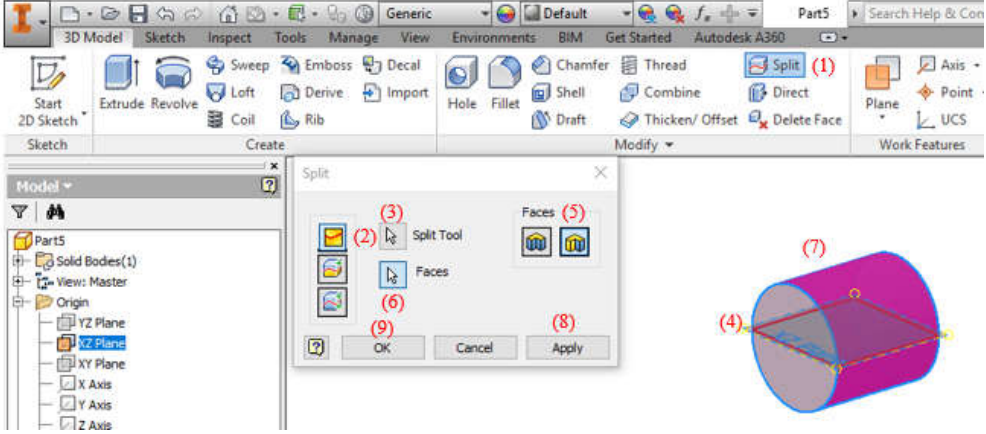
3. Kết Luận
Các lệnh Thicken/Offset và Split trong Autodesk Inventor là những công cụ mạnh mẽ giúp người dùng tạo ra các mô hình 3D phức tạp và chính xác hơn. Việc hiểu rõ cách sử dụng và áp dụng chúng trong quá trình thiết kế sẽ nâng cao hiệu quả công việc và chất lượng sản phẩm cuối cùng. Hãy thực hành các bước hướng dẫn trên để trở nên thành thạo hơn trong việc sử dụng Autodesk Inventor
cho các dự án thiết kế cơ khí của bạn.
Liên Hệ Ngay Để Biết Thêm Thông Tin:
- Website: anhduongvina.com
- Hotline: 097 436 8457
- Địa chỉ: 118-120-122 Đường TK8, Tiền Lân, Bà Điểm, Hóc Môn, TP.HCM.
4. Xem Thêm Bài Viết Liên Quan
Lệnh Thread Feature trong Autodesk Inventor
Lệnh Combine trong Autodesk Inventor
—Lệnh Tạo Độ Dày (Thicken/Offset) và Lệnh Chia Đối Tượng (Split) trong Autodesk Inventor—


